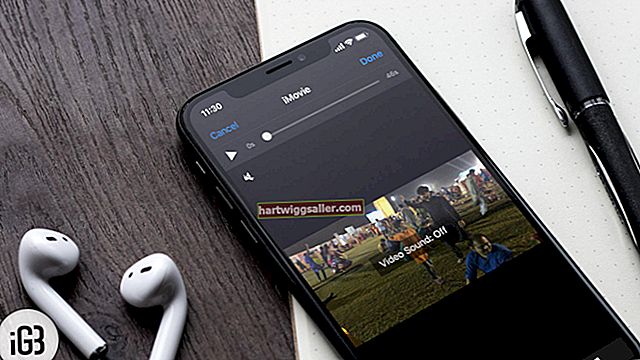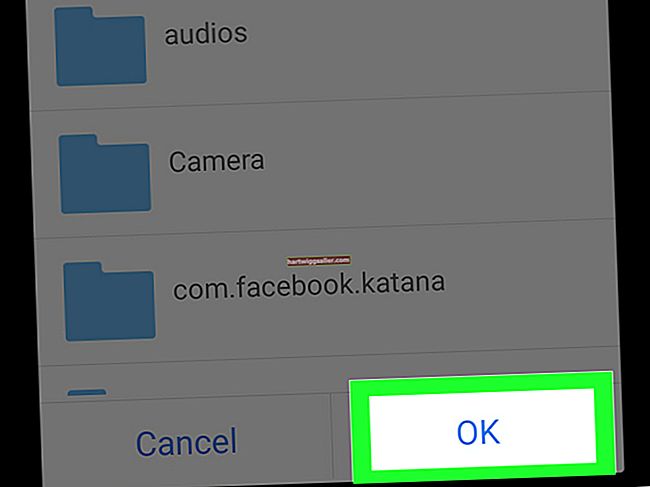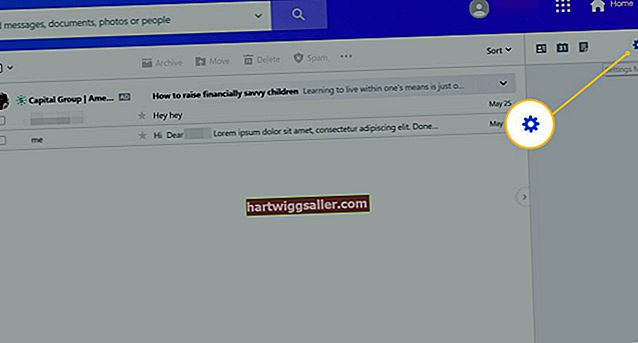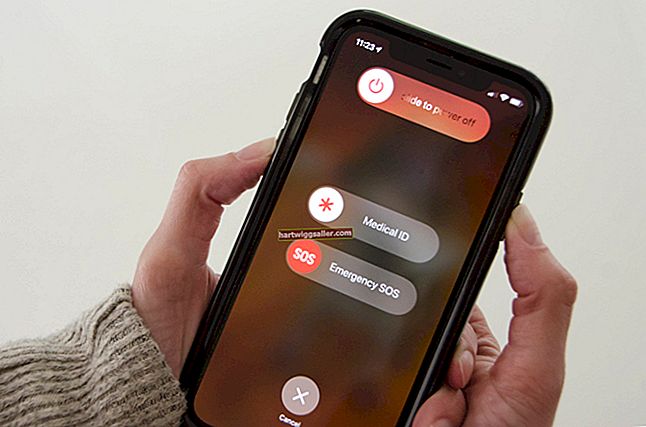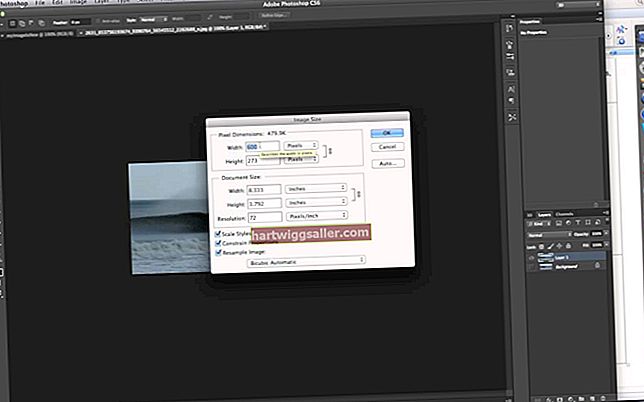O sistema Android é desenvolvido pelo Google e o aplicativo YouTube vem com o sistema. Ele também vem com o mecanismo de pesquisa do Google, aplicativo de calendário, Gmail e recursos do drive. Você pode remover o aplicativo YouTube do telefone por meio de um processo de desinstalação. Você pode adicionar e remover a maioria dos aplicativos à vontade no sistema Android. Alguns aplicativos permanecerão conectados ao telefone como um requisito do sistema operacional, mas mesmo aqueles podem ser ocultados da vista, se desejado.
Desinstale o aplicativo do YouTube
Iniciar
Desbloqueie a tela do seu telefone para acessar a tela principal. Alguns Androids possuem um link rápido para as configurações na tela principal. Aperte o botão Voltar até que você esteja na tela principal e toque no link de configurações, se houver. Se não estiver na tela principal, puxe para baixo a barra de navegação superior (onde as notificações estão localizadas). Encontre e clique no ícone no canto superior direito. Está acima do ícone do modo avião.
Gerenciar aplicativos
Percorra as opções na tela de configurações até localizar Apps. Isso irá gerar uma tela com uma lista de todos os seus aplicativos baixados. Você pode gerenciar permissões e excluir aplicativos por meio deste painel de controle. Navegue para baixo até chegar ao aplicativo YouTube. Eles são listados em ordem alfabética, portanto, geralmente estão próximos à parte inferior.
Gerenciar o aplicativo do YouTube
Clique no ícone do aplicativo YouTube e uma tela de gerenciamento será gerada. A tela mostra tudo sobre o aplicativo e como ele interage com o seu telefone. Você pode desativar o aplicativo do YouTube imediatamente, fazer uma parada forçada ou percorrer as configurações para personalizar a forma como o aplicativo funciona no seu telefone. Desativar ou forçar a parada não exclui o aplicativo. Simplesmente desligue-o. As principais ferramentas de gerenciamento que afetam a funcionalidade do aplicativo são as configurações de notificação e as permissões. As notificações facilitam mover o YouTube para o segundo plano sem realmente excluir o aplicativo. Você pode essencialmente silenciar tudo sem realmente excluir o aplicativo.
Conclua a desinstalação
Para desinstalar completamente o aplicativo do YouTube, você deve visitar a loja Google Play onde o download original foi feito. A última opção na tela de controle é Detalhes do aplicativo na loja. Selecione esta opção e você será enviado automaticamente para a Play Store e para a página específica do YouTube dentro da loja. Selecione a opção Desinstalar para remover completamente o aplicativo YouTube de seu telefone Android.